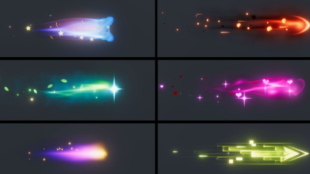实名
发布于
2018-4-24 17:31:30
通过了实名认证的内容创造者
本帖被以下画板推荐: | |
|
还没有设置签名!您可以在此展示你的链接,或者个人主页!
|
|
|
使用道具
<
|
|

 显示全部 8
显示全部 8